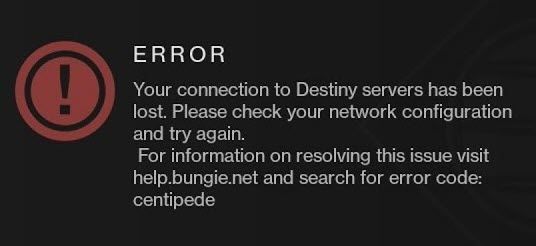
कई खिलाड़ी रिपोर्ट कर रहे हैं डेस्टिनी 2 पर एरर कोड सेंटीपीड पीसी, पीएस5/पीएस4 और एक्सबॉक्स के लिए। अगर आपको सेंटीपीड एरर भी मिलता है, तो इसका मतलब है कि आप वर्तमान में डेस्टिनी सर्वर से कनेक्ट नहीं हो पा रहे हैं। अच्छी खबर यह है कि कुछ कामकाजी सुधार उपलब्ध हैं। पढ़ें और जानें कि वे क्या हैं।
इन सुधारों को आजमाएं…
आपको उन सभी को आज़माने की ज़रूरत नहीं है; बस सूची में नीचे अपना काम करें जब तक कि आपको वह नहीं मिल जाता जो चाल करता है!
1: डेस्टिनी 2 सर्वर की स्थिति जांचें
2: अपना इंटरनेट कनेक्शन जांचें
3: NAT टाइप 1 चुनें / NAT खोलें
4: अपने नेटवर्क एडेप्टर ड्राइवर को अपडेट करें
5: जब आपका इंटरनेट एक्सेस प्रतिबंधित हो तो वीपीएन का उपयोग करें
इससे पहले कि हम कुछ भी उन्नत करें, कृपया यह देखने के लिए गेम और अपने पीसी को पुनरारंभ करने का प्रयास करें कि क्या यह एक बार की यादृच्छिक त्रुटि है।
फिक्स 1: डेस्टिनी 2 सर्वर की स्थिति की जाँच करें
चूंकि एरर सेंटीपीड एक सामान्य नेटवर्किंग त्रुटि है, इसलिए सबसे पहले आप यह जांच सकते हैं कि सर्वर डाउन है या नहीं। यदि डेस्टिनी 2 का रखरखाव चल रहा है, तो आप सर्वर से कनेक्ट नहीं हो पाएंगे और इस प्रकार सेंटीपीड त्रुटि प्राप्त हो सकती है।
आप का उल्लेख कर सकते हैं बंगी सहायता पृष्ठ तथा बंगी सहायता आधिकारिक ट्विटर आगामी रखरखाव कार्यक्रम और वास्तविक समय की सूचनाओं के लिए।
यदि नियति 2 सर्वर अपेक्षित रूप से काम कर रहे हैं, तो समस्या आपके इंटरनेट कनेक्शन के साथ हो सकती है। अपनी इंटरनेट सेटिंग्स को कॉन्फ़िगर करने और डेस्टिनी 2 पर त्रुटि सेंटीपीड को हल करने के लिए कुछ सुधारों के लिए पढ़ें।
फिक्स 2: अपना इंटरनेट कनेक्शन जांचें
यदि आपका इंटरनेट कनेक्शन अस्थिर या धीमा है, तो आपको डेस्टिनी 2 में लॉग इन करने का प्रयास करते समय त्रुटि सेंटीपीड मिल सकता है। कुछ चीजें हैं जिन पर आपको ध्यान देना चाहिए और आवश्यकतानुसार कॉन्फ़िगर करना चाहिए:
- इसकी अनुशंसा की जाती है एक वायर्ड कनेक्शन पर डेस्टिनी 2 खेलें . एक वायर्ड कनेक्शन आमतौर पर अधिक स्थिर होता है और तेज हो सकता है।
- यदि आपको वाई-फाई पर खेलने की आवश्यकता है, तो सुनिश्चित करें कि यह अधिक भीड़भाड़ वाला नहीं है। आप ऐसा कर सकते हैं अन्य उपकरणों को वाई-फाई से डिस्कनेक्ट करें . आप ऐसा कर सकते हैं अपने पीसी या कंसोल को राउटर के करीब कहीं सेट करें स्थिरता बढ़ाने और डेस्टिनी 2 के लिए वाई-फाई कनेक्शन की समस्याओं को कम करने के लिए।
- कोशिश करने के लिए एक और बात: अपने राउटर और मॉडेम को पावर साइकिल . आपको बस अपने राउटर और अपने मॉडेम से केबल को अनप्लग करना है, कम से कम 30 सेकंड तक प्रतीक्षा करें, फिर केबल को दोनों डिवाइस में वापस प्लग करें।
- आप भी कर सकते हैं इंटरनेट स्पीड टेस्ट चलाएं यह देखने के लिए कि क्या कुछ गलत है। यदि आपकी इंटरनेट गति अनुचित रूप से कम प्रतीत होती है, तो आपको सहायता के लिए अपने इंटरनेट सेवा प्रदाता से संपर्क करने की आवश्यकता हो सकती है।
यदि आपको अभी भी एरर सेंटीपीड मिलता है, तो अगले सुधार का प्रयास करें।
फिक्स 3: NAT टाइप 1 चुनें / NAT खोलें
जब आपको डेस्टिनी 2 पर एरर सेंटीपीड मिलता है, तो आपको यह सुनिश्चित करना होगा कि आपका कनेक्शन प्रतिबंधित नहीं है और डेस्टिनी 2 सर्वर से जुड़ सकता है। डेस्टिनी सर्वर से स्थिर कनेक्शन के लिए अपने NAT को टाइप 1/ओपन पर सेट करने की अनुशंसा की जाती है।
नेटवर्क एड्रेस ट्रांसलेशन के लिए NAT छोटा है। सीधे शब्दों में कहें, यह आपके राउटर पर काम करता है और आपके निजी नेटवर्क पर सभी उपकरणों का प्रतिनिधित्व करने के लिए एक एकल आईपी पते की अनुमति देता है। अपनी NAT सेटिंग्स को कॉन्फ़िगर करने के लिए, आपको या तो UPnP सक्षम करना होगा या पोर्ट फ़ॉरवर्डिंग सेट करना होगा। आमतौर पर इसकी अनुशंसा की जाती है केवल एक विधि का प्रयास करें , जब तक कि पहला वाला आपके लिए काम न करे।
विकल्प 1: UPnP सक्षम करें
बंगी खिलाड़ियों को नेटवर्क समस्याओं का सामना करने पर UPnP को सक्षम करने की सलाह देता है, क्योंकि यह इस बात से संबंधित है कि खिलाड़ी डेस्टिनी 2 के भीतर कैसे जुड़े हैं। अपना UPnP कैसे सेट करें:
- दबाओ विंडोज लोगो कुंजी तथा आर रन बॉक्स को इनवोक करने के लिए अपने कीबोर्ड पर।
- में टाइप करें अध्यक्ष एवं प्रबंध निदेशक , फिर दबायें खिसक जाना तथा दर्ज व्यवस्थापक अनुमतियों के साथ कमांड प्रॉम्प्ट चलाने के लिए।
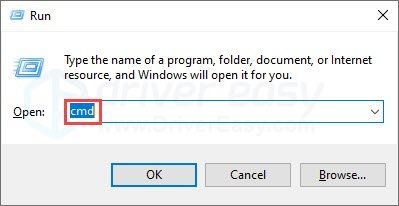
- में टाइप करें ipconfig , फिर दबायें दर्ज . अपना पता कॉपी करें डिफ़ॉल्ट गेटवे जैसा कि हमें अगले चरणों के लिए उनकी आवश्यकता होगी।
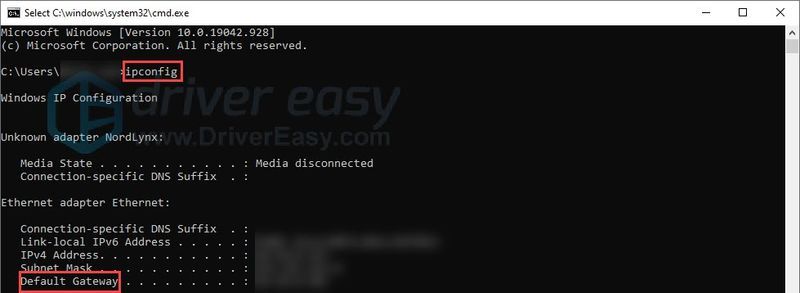
- अब अपना ब्राउज़र खोलें, डिफ़ॉल्ट गेटवे पता पेस्ट करें आपने पहले पता बार में कॉपी किया था, और दबाएं दर्ज .
- आपको अपने राउटर के कंट्रोल पैनल में लॉग इन करने के लिए क्रेडेंशियल (उपयोगकर्ता नाम और पासवर्ड) दर्ज करना होगा।
- लॉग इन करने के बाद, UPnP सेटिंग्स देखें। विभिन्न ब्रांडों पर स्थान भिन्न हो सकता है, आप उपयोगकर्ता मैनुअल का संदर्भ ले सकते हैं या मदद के लिए विशेषज्ञों की ओर रुख कर सकते हैं।
- दबाओ विंडोज लोगो कुंजी तथा आर रन बॉक्स को आमंत्रित करने के लिए।
- में टाइप करें अध्यक्ष एवं प्रबंध निदेशक , फिर दबायें खिसक जाना तथा दर्ज कमांड प्रॉम्प्ट को व्यवस्थापक के रूप में चलाने के लिए।
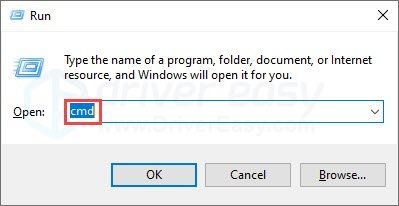
- में टाइप करें ipconfig / सभी , फिर दबायें दर्ज . वह जानकारी रिकॉर्ड करें जिसका उपयोग हम निम्नलिखित चरणों में करने वाले हैं: IPv4 पता, सबनेट मास्क, डिफ़ॉल्ट गेटवे और DNS सर्वर .
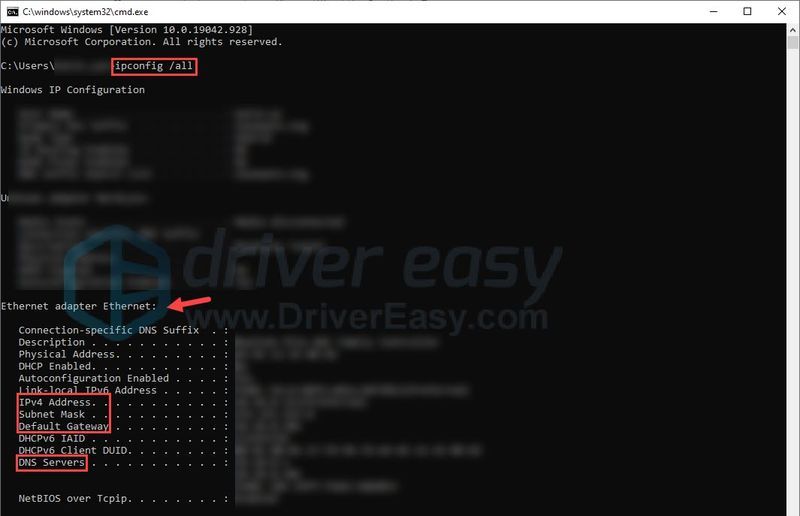
- दबाओ विंडोज लोगो कुंजी तथा आर रन बॉक्स को आमंत्रित करने के लिए।
- में टाइप करें एनपीसीए.सीपीएल , फिर ठीक क्लिक करें।
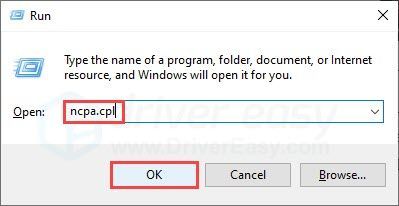
- पर क्लिक करें ईथरनेट आइकन , इसे राइट-क्लिक करें और फिर क्लिक करें गुण .
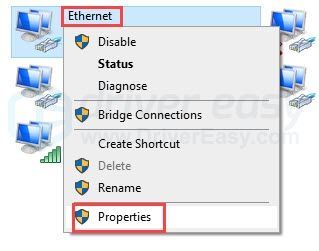
- चुनते हैं इंटरनेट प्रोटोकॉल संस्करण 4 (टीसीपी/आईपीवी4) , तब दबायें गुण .
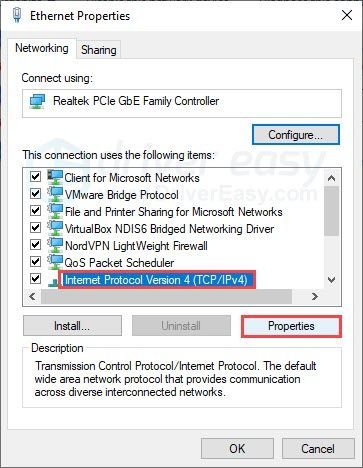
- चुनते हैं निम्नलिखित आईपी पते का प्रयोग करें तथा निम्नलिखित DNS सर्वर पतों का उपयोग करें . चरण 1 में आपके द्वारा दर्ज की गई जानकारी भरें: IP पता, सबनेट मास्क, डिफ़ॉल्ट गेटवे, DNS सर्वर . एक बार पूरा होने पर, क्लिक करें ठीक है .
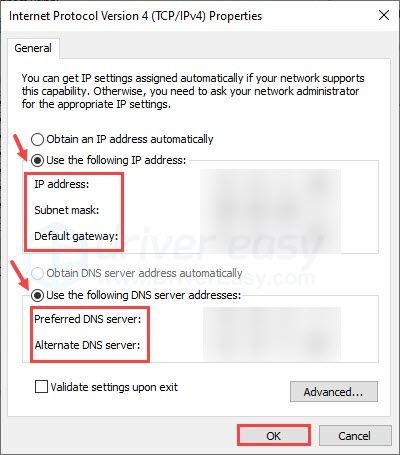
- कॉपी-पेस्ट करें डिफ़ॉल्ट गेटवे अपने राउटर के कंट्रोल पैनल में लॉग इन करने के लिए अपने ब्राउज़र के एड्रेस बार में एड्रेस करें। इस चरण के लिए आपको उपयोगकर्ता नाम और पासवर्ड जानना होगा।
- खोजें पोर्ट अग्रेषण सेटिंग . राउटर के ब्रांड पर इस सेटिंग का नाम भिन्न हो सकता है, इसलिए आपको मदद के लिए थोड़ा नेविगेट करने या उपयोगकर्ता मैनुअल का संदर्भ लेने की आवश्यकता हो सकती है।
- तदनुसार अपना स्थिर आईपी पता भरें।
- उन पोर्ट नंबरों को टाइप करें जिनका आप उपयोग करना चाहते हैं (उन पोर्टों के लिए नीचे दी गई तालिकाएँ देखें जिन्हें डेस्टिनी 2 के लिए खोला या अग्रेषित किया जाना चाहिए।)
- प्रोटोकॉल स्थिति के लिए, आवश्यकतानुसार चुनें (नीचे दी गई तालिका भी देखें।)
- एक बार पूरा होने पर, एक सक्षम या चालू विकल्प के साथ नया पोर्ट अग्रेषण नियम सक्षम करें।
- भाग्य 2
- खेल त्रुटि
- नेटवर्क समस्या
अब आप यह देखने के लिए एक गेम का परीक्षण कर सकते हैं कि क्या आपको अभी भी सेंटीपीड त्रुटि मिलती है।
विकल्प 2: पोर्ट फ़ॉरवर्डिंग
पोर्ट फ़ॉरवर्डिंग आने वाले इंटरनेट कनेक्शन पर काम करता है। यह खुले बंदरगाहों का उपयोग करने के लिए एक बाहरी इंटरनेट कनेक्शन को रूट करता है, जो आपको डेस्टिनी 2 से कनेक्ट करने की अनुमति देगा। यह प्रक्रिया तकनीकी रूप से UPnP को सक्षम करने की तुलना में थोड़ी कठिन है, लेकिन यह आमतौर पर थोड़ा सुरक्षित है। करने के लिए कुछ चरण हैं, यहां हम उन्हें चरण 1,2, और 3 में विभाजित करेंगे।
चरण 1: आईपी पते की जानकारी प्राप्त करें
चरण 2: एक स्थिर IP पता असाइन करें
चरण 3: पोर्ट फ़ॉरवर्डिंग सेट करें
बंदरगाह जो खुले होने चाहिए
| मंच | टीसीपी गंतव्य बंदरगाह | यूडीपी गंतव्य बंदरगाह |
| एक्सबॉक्स सीरीज एक्स | एस | 53, 80, 3074 | 53, 88, 500, 3544, 3074, 27015-27200 |
| प्लेस्टेशन 5 | 80, 443, 1935, 3478-3480 | 3478, 3479, 49152-65535, 27015-27200 |
| प्लेस्टेशन 4 | 80, 443, 1935, 3478-3480 7500-7509 30000-30009 | 2001, 3074-3173, 3478-3479, 27015-27200 |
| एक्सबॉक्स वन | 53, 80, 443, 3074 7500-7509 30000-30009 | 53, 88, 500, 3074, 3544, 4500, 1200-1299, 1001, 27015-27200 |
| पीसी | 80, 443, 1119-1120, 3074, 3724, 4000, 6112-6114 7500-7509 30000-30009 | 80, 443, 1119-1120, 3074, 3097-3196, 3724, 4000, 6112-6114, 27015-27200 |
| प्लेस्टेशन 3 | 80, 443, 5223, 3478-3480, 8080 7500-7509 30000-30009 | 3478-3479, 3658 3074, 1001 |
| एक्स बॉक्स 360 | 53, 80, 443, 3074 7500-7509 30000-30009 | 53, 88, 3074, 1001 |
पोर्ट जिन्हें फॉरवर्ड किया जाना चाहिए
| प्लेटफार्मों | टीसीपी गंतव्य बंदरगाह | यूडीपी गंतव्य बंदरगाह |
| एक्सबॉक्स सीरीज एक्स | एस | 3074 | 88, 500, 3074, 3544, 4500 |
| प्लेस्टेशन 5 | अगर आपका राउटर सपोर्ट करता है प्रोटोकॉल दोनों , 1935,3074,3478-3480 . का प्रयोग करें यदि नहीं, तो 1935, 3478-3480 . का प्रयोग करें | 3074, 3478-3479 |
| प्लेस्टेशन 4 | 1935, 3478-3480 | 3074, 3478-3479 |
| एक्सबॉक्स वन | 3074 | 88, 500, 1200, 3074, 3544, 4500 |
| पीसी | एन/ए | 3074, 3097 |
| प्लेस्टेशन 3 | 3478-3480, 5223, 8080 | 3074, 3478-3479, 3658 |
| एक्स बॉक्स 360 | 3074 | 88, 3074 |
यदि NAT प्रकार सेट करने से आपकी समस्या का समाधान नहीं होता है, तो अगले सुधार का प्रयास करें।
फिक्स 4: अपने नेटवर्क एडेप्टर ड्राइवर को अपडेट करें
यदि आपने उपरोक्त सुधारों की कोशिश की है, लेकिन कुछ भी काम नहीं किया है, तो संभव है कि आपको अपने ड्राइवर की जांच करने की आवश्यकता होगी। एक पुराना या दोषपूर्ण नेटवर्क एडेप्टर ड्राइवर यादृच्छिक नेटवर्किंग समस्याओं का कारण बन सकता है, इसलिए आप यह सुनिश्चित करना चाहते हैं कि आपका अप-टू-डेट है और ठीक से काम कर रहा है।
अपने नेटवर्क एडेप्टर के लिए सही ड्राइवर प्राप्त करने के दो तरीके हैं: मैन्युअल या खुद ब खुद .
मैनुअल ड्राइवर अपडेट - आप डिवाइस मैनेजर के माध्यम से नेटवर्क एडेप्टर ड्राइवर को अपडेट कर सकते हैं। लेकिन कभी-कभी विंडोज उपलब्ध अपडेट का पता लगाने में विफल हो सकता है क्योंकि इसका डेटाबेस अक्सर अपडेट नहीं होता है।
स्वचालित ड्राइवर अद्यतन - यदि आपके पास अपने ड्राइवर को मैन्युअल रूप से अपडेट करने के लिए समय, धैर्य या कंप्यूटर कौशल नहीं है, तो इसके बजाय, आप इसे Driver Easy के साथ स्वचालित रूप से कर सकते हैं। ड्राइवर ईज़ी स्वचालित रूप से आपके सिस्टम को पहचान लेगा और आपके नेटवर्क एडेप्टर और आपके विंडोज संस्करण के लिए सही ड्राइवर ढूंढेगा, फिर यह इसे सही तरीके से डाउनलोड और इंस्टॉल करेगा:
1) ड्राइवर ईज़ी को डाउनलोड और इंस्टॉल करें।
2) ड्राइवर ईज़ी चलाएँ और पर क्लिक करें अब स्कैन करें बटन। Driver Easy तब आपके कंप्यूटर को स्कैन करेगा और किसी भी समस्या वाले ड्राइवरों का पता लगाएगा। 
3) क्लिक करें अद्यतन ध्वजांकित नेटवर्क एडेप्टर ड्राइवर के बगल में बटन स्वचालित रूप से ड्राइवर के सही संस्करण को डाउनलोड करने के लिए, फिर आप इसे मैन्युअल रूप से स्थापित कर सकते हैं (आप इसे मुफ़्त संस्करण के साथ कर सकते हैं)।
या क्लिक करें सब अद्यतित का सही संस्करण स्वचालित रूप से डाउनलोड और इंस्टॉल करने के लिए सब ड्राइवर जो आपके सिस्टम पर गायब या पुराने हैं। उदाहरण के लिए, मैं अपने पीसी पर भी ग्राफिक्स ड्राइवर को अपडेट कर सकता हूं। (इसके लिए प्रो संस्करण की आवश्यकता है जो पूर्ण समर्थन और 30-दिन की मनी-बैक गारंटी के साथ आता है। जब आप सभी अपडेट करें पर क्लिक करेंगे तो आपको अपग्रेड करने के लिए प्रेरित किया जाएगा।)

अगर आपको सहायता चाहिए, तो कृपया संपर्क करें Driver Easy की सहायता टीम पर support@drivereasy.com .
नए ड्राइवरों के प्रभावी होने के लिए अपने पीसी को पुनरारंभ करें। यदि यह आपके लिए त्रुटि सेंटीपीड का समाधान नहीं करता है, तो अंतिम सुधार का प्रयास करें।
फिक्स 5: जब आपका इंटरनेट एक्सेस प्रतिबंधित हो तो वीपीएन का उपयोग करें
जब आप कैंपस में या किसी होटल में डेस्टिनी 2 खेलने की कोशिश करते हैं, तो कहीं भी आपके इंटरनेट एक्सेस को प्रतिबंधित करने की संभावना है, तो आपको एरर सेंटीपीड मिल जाएगा। यदि ऐसा है, तो इंटरनेट सेवा प्रदाता से सहायता मिलने की संभावना नहीं है। लेकिन अच्छी खबर यह है कि आप वीपीएन का उपयोग कर सकते हैं।
बंगी डेस्टिनी 2 खेलने के लिए वीपीएन के उपयोग को सीमित नहीं करता है। जब तक आप वीपीएन का सुरक्षित रूप से उपयोग करते हैं और अन्य खिलाड़ियों के लिए कोई समस्या / नुकसान नहीं करते हैं, तब तक आपको बंगी से वीपीएन प्रतिबंध नहीं मिलेगा।वीपीएन बाजार पर कई विकल्प हैं, लेकिन मुफ्त वीपीएन का उपयोग न करने की सिफारिश की गई है क्योंकि वे अत्यधिक जोखिम भरे हो सकते हैं और आपका डेटा बेचा जा सकता है। यदि आप सुनिश्चित नहीं हैं कि कौन से वीपीएन डेस्टिनी 2 के अनुकूल हैं, तो हमारी सबसे अच्छी पिक नॉर्डवीपीएन है।
यह सबसे सुरक्षित और सबसे तेज़ वीपीएन में से एक है, जो 59 देशों में 5,300 से अधिक सर्वर और सर्वोत्तम सुरक्षा सुविधाएँ प्रदान करता है। नॉर्डवीपीएन 30-दिन की मनी-बैक गारंटी प्रदान करता है, इसलिए इसे आज़माने में संकोच न करें और वीपीएन के साथ डेस्टिनी 2 का आनंद लें!
आप यह भी पसंद कर सकते हैं: नवीनतम नॉर्डवीपीएन कूपन और सौदे - 100% मान्य
उम्मीद है कि यह लेख मददगार है और अब आप बिना कष्टप्रद एरर सेंटीपीड के डेस्टिनी 2 का आनंद ले सकते हैं!
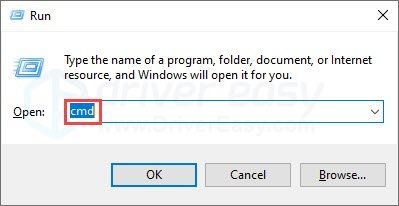
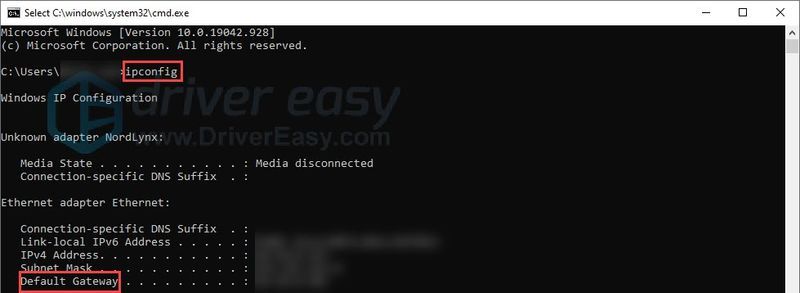
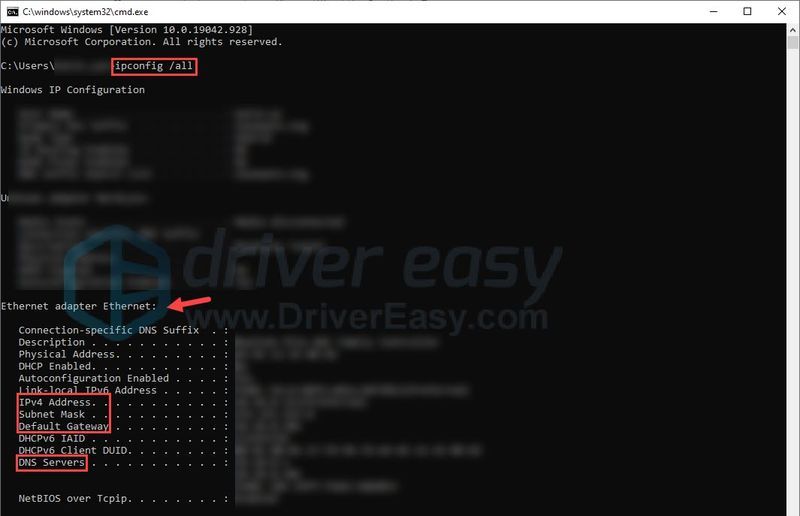
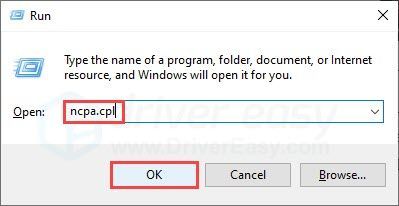
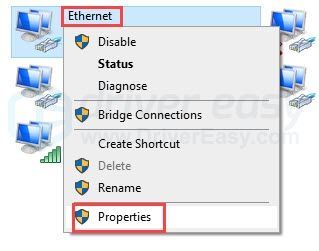
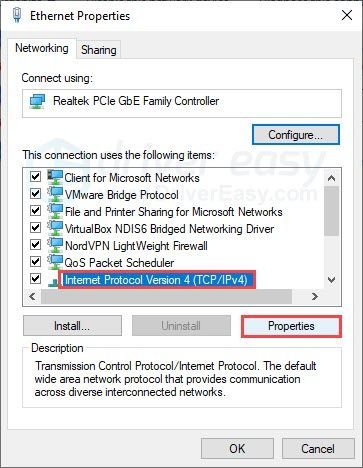
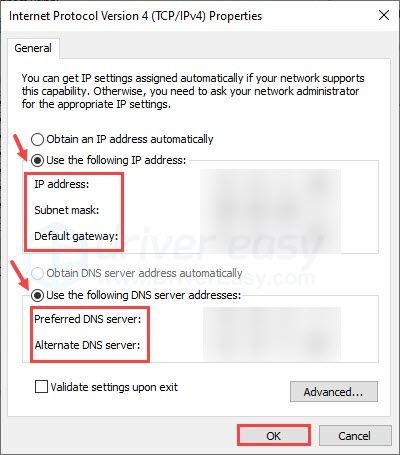
![HP प्रिंटर को लैपटॉप से कनेक्ट करें - आसान [नया]](https://letmeknow.ch/img/other/54/hp-drucker-mit-laptop-verbinden-einfach.jpg)





![[हल किया गया] हेलो अनंत पीसी पर क्रैश करता रहता है](https://letmeknow.ch/img/knowledge/68/halo-infinite-keeps-crashing-pc.jpg)